Opera è un browser web multipiattaforma gratuito sviluppato da Opera Software e funziona come un browser basato su Chromium. Opera offre un browser web pulito e moderno che è un'alternativa agli altri principali attori nella corsa dei browser. La sua famosa modalità Opera Turbo e la sua rinomata modalità di risparmio della batteria sono di gran lunga i migliori tra tutti i browser Web conosciuti, con una VPN integrata e molto altro.
Nel seguente tutorial imparerai come installare Opera Browser sul desktop della workstation Fedora 36 Linux con branch opzionali stabili, beta o la versione di sviluppo notturno utilizzando il terminale della riga di comando con suggerimenti su come mantenere e rimuovere i browser se necessario.
Aggiorna Fedora
Innanzitutto, aggiorna il tuo sistema per assicurarti che tutti i pacchetti esistenti siano aggiornati per evitare potenziali problemi di conflitto durante l'installazione.
sudo dnf upgrade --refresh -yImporta repository Opera
Per impostazione predefinita, Opera Browser non è incluso nei repository Fedora standard. Tuttavia, puoi creare e importare rapidamente il repository ufficiale sul tuo sistema procedendo come segue.
Importa chiave GPG Opera
sudo rpm --import https://rpm.opera.com/rpmrepo.keyImporta repository Opera
sudo dnf config-manager --add-repo https://rpm.opera.com/rpmFacoltativamente, puoi aggiornare il tuo elenco di repository per riflettere le nuove modifiche al repository.
sudo dnf upgrade --refreshInstalla il browser Opera
Installa Opera Browser stabile
Ora che hai importato il repository, ora puoi installare Opera usando quanto segue.
Ora installa il software con il seguente comando:
sudo dnf install opera-stable -yUna volta installato, conferma la versione di Opera Browser installata. Questo verificherà anche che l'installazione sia andata a buon fine.
opera --versionEsempio di output:
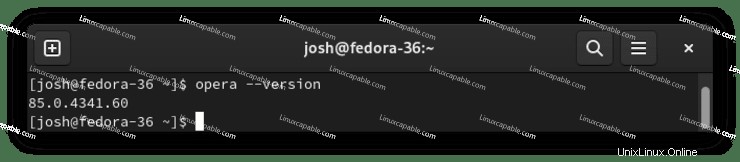
Facoltativo. Installa Opera Browser Beta o build per sviluppatori
In alternativa, puoi installare Brave Beta o build per sviluppatori se hai scaricato i repository. Queste due versioni non sono consigliate quotidianamente, soprattutto non su un desktop principale o su un server di produzione. Tuttavia, puoi installare versioni alternative per coloro che vogliono vivere al limite.
Installa Opera Browser Beta
sudo dnf install opera-beta -yVerifica Opera Browser Beta
opera-beta --versionEsempio di output:
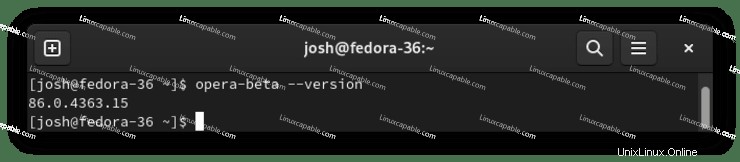
Installa Opera Browser Developer
sudo dnf install opera-developer -yVerifica lo sviluppatore di Opera Browser
opera-developer --versionEsempio di output:
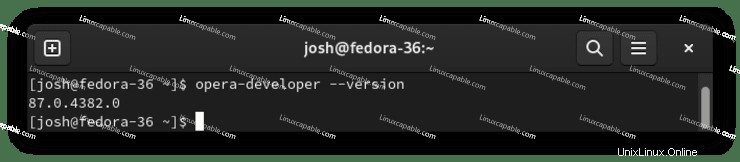
Nota che non sostituiscono la tua versione stabile e sono installati separatamente.
Come avviare Opera Browser
Una volta completata l'installazione, puoi eseguire Opera in diversi modi.
Per prima cosa, mentre sei nel tuo terminale, puoi usare il seguente comando:
operaIn alternativa, esegui opera & comando in background della sessione corrente nel tuo terminale, consentendoti di continuare a utilizzare il terminale se necessario.
opera &Tuttavia, questo non è pratico e utilizzeresti il seguente percorso sul desktop per aprire il corso.
Attività> Mostra applicazioni> Opera Browser {version}
In alternativa, se non riesci a trovarlo, usa la funzione di ricerca nel menu Mostra applicazioni se hai molte applicazioni installate.
Esempio:
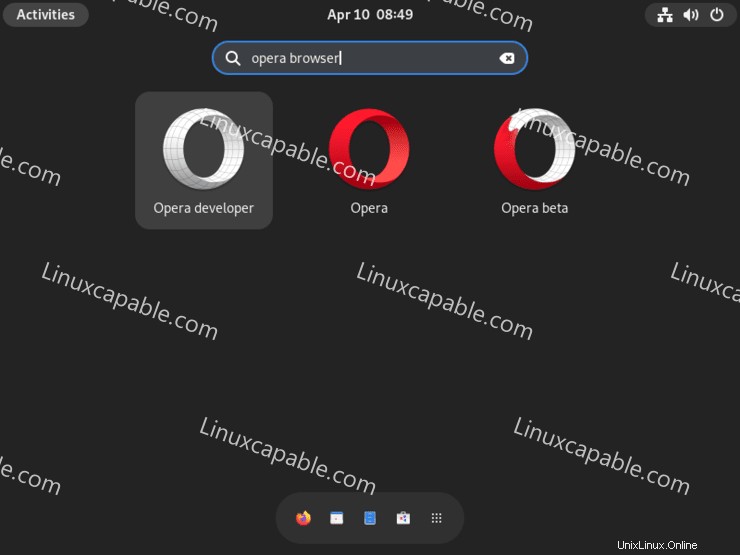
Ora apri Opera Browser e vedrai la pagina di destinazione. Da qui, puoi personalizzare il browser in base ai tuoi gusti e alle tue esigenze, ed è un bellissimo browser con un sacco di piacere per gli occhi pur mantenendo prestazioni eccellenti.
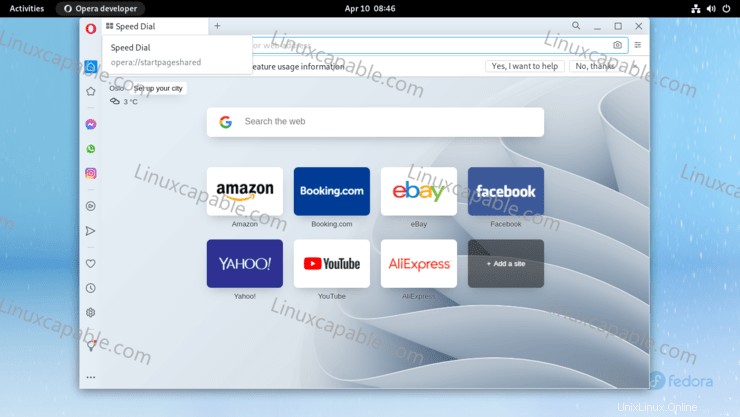
Congratulazioni, hai installato Opera Browser.
Come aggiornare/aggiornare Opera Browser
Per aggiornare, esegui dnf refresh nel tuo terminale poiché controlleresti l'intero sistema per eventuali aggiornamenti, anche dal repository di Opera.
sudo dnf upgrade --refreshQuesto dovrebbe essere eseguito il più spesso possibile.
Come rimuovere (disinstallare) Opera Browser
Per rimuovere Opera Browser, eseguire il seguente comando da terminale. Ricorda di sostituire la versione stabile con beta o sviluppatore se utilizzi una disposizione alternativa.
Rimuovi Opera Browser Stable
sudo dnf autoremove opera-stableRimuovi Opera Browser Beta
sudo dnf autoremove opera-betaRimuovi Opera Browser Developer
sudo dnf autoremove opera-developerNota verranno rimosse anche le dipendenze inutilizzate.
Idealmente, vorrai disabilitare il repository usando il seguente comando.
sudo dnf config-manager --set-disable rpm.opera.com_rpm